SPID - HR. Spectromètre didactique
|
|
|
- Raymonde Benoît
- il y a 8 ans
- Total affichages :
Transcription
1 SPID - HR V 3.0 Ulice Optronique 2002
2 Pour trouver toutes les informations, des exemples d applications, et la toute dernière version de ce document : sur Internet Sommaire SOMMAIRE 2 SPID-HR, EN QUELQUES MOTS 3 CONTENU 3 PRESENTATION 3 Performances 3 Panneau avant de l instrument 4 Ouverture, fonctionnement de l instrument 4 INITIATION RAPIDE 5 INSTALLATION DU MATERIEL ET DU LOGICIEL 5 Environnement requis 5 Connexion de l instrument 6 Installation du logiciel 7 Résolution des problèmes courants 7 FAMILIARISATION AVEC LES PRINCIPALES FONCTIONS 8 Chargement d un environnement de travail 8 Réaliser une expérience simple 8 Utiliser l instrument 8 Utiliser le module d absorption 10 UTILISATION APPROFONDIE 12 TOUTES LES FONCTIONS LOGICIELLES 12 Fonctions sur les fichiers, impression, exportation 12 Fonctions de mesure, superposition, zoom 13 Fonctions d acquisition 14 Fonctions d étalonnage, déclenchement externe 15 Fonctions d affichage en couleurs, d absorption 16 Fonctions du mode cinétique 17 Fonctions du mode Beer Lambert 18 ENTREES ET SORTIES MATERIELLES ET LOGICIELLES 19 Modifier la réponse de l instrument, entrées logicielles 19 Utiliser les entrées et sorties électroniques 21 QUELQUES RESULTATS 22 Absorption de solutions 22 Cinétique chimique 22 Spectres d émission 23 Transmission de filtres 23 Autres applications 24 Ulice Optronique 2002 v3.0 2
3 SPID-HR, en quelques mots Contenu SPID HR est livré avec : Spectromètre SPID-HR Module absorption Câble de liaison PC Manuel Fibre optique FC/FC 1 m CD-Rom d installation Outre ces éléments, vous trouverez également : Le câble de liaison au réseau électrique Le câble de liaison entre le module d absorption et le spectromètre Un jeton diamètre 38 mm pourvu d un connecteur de fibre (pour montage sur banc) Un lot de 100 cuves plastiques jetables Autres caractéristiques : Poids de l instrument hors accessoires : 6,6 kg Dimensions du spectromètre hors connecteurs (en mm - l x L x h) : 315 x 322 x 175 Présentation SPID HR est un spectromètre didactique travaillant dans le domaine du visible et capable d analyser un signal en temps réel. Ce spectromètre est tout particulièrement adapté à des expériences et applications dans le cadre de : o L analyse de spectres d émission, continus ou constitués de raies. o L analyse de spectres d absorption, et de leur évolution dans le temps. o Les applications de détection, ou de mesure photométriques. Performances Plage spectrale nm (les plages spectrales de chaque instrument sont précisées dans la fiche de suivi) Précision de mesure en longueur d'onde : 0,5 nm Résolution en longueur d'onde : 1,5 nm Transmission : de 0 à 100 %, résolution 0,1% Absorption : de 0 à 100%, résolution 0,1% Lampe Quartz halogène 12V - 20W Montage optique Czerny Turner Détecteur CCD linéaire silicium Ulice Optronique 2002 v3.0 3
4 Panneau avant de l instrument LED «Alimentation» Instrument en marche et correctement alimenté LED «En service» Instrument connecté et correctement initialisé Vis de verrouillage du capot (gauche et droite) LED «Absorption» Indiquant que le spectromètre est en mode absorption Entrée fibre optique Connecteur «Absorption» Connexion pour l alimentation du module absorption Ouverture, fonctionnement de l instrument Le montage utilisé est du type Czerny Turner. Il comprend, hors la source quasi-ponctuelle (fibre optique) et le détecteur CCD, 2 miroirs et un réseau. Fibre optique : gradient d indice multimode, diamètre de cœur : 62,5 µm, diamètre de gaine : 125 µm, ouverture numérique : 0,23 (demi angle d acceptance / d émission : 14,5 ). Miroirs : concave sphérique, focale 100 mm, diamètre 50 mm. Réseau blazé à 500 nm, 600 traits / mm, taille : 30 mm x 30 mm. Détecteur CCD : 2048 pixels sur 28,7 mm, taille d un pixel : 14 µm x 200 µm. Pour ouvrir le capot, dévisser les 2 vis entièrement, soulever la partie avant, et tirer vers vous. Pour refermer le capot, suivre les étapes dans l ordre inverse. Attention, le capot a un sens. Les deux ergots métalliques doivent être placés du côté de la face arrière de l instrument. Vérifier que les ergots sont bien insérés, et que le capot est bien à plat avant de revisser les 2 boutons de verrouillage. Dans le cas contraire, l instrument ne fonctionnera pas correctement (présence de lumière parasite à l intérieur de l appareil). Ne pas faire fonctionner l instrument sans avoir vissé à fond les boutons de verrouillage (présence de lumière parasite à l intérieur de l appareil). Ulice Optronique 2002 v3.0 4
5 Initiation rapide Installation du matériel et du logiciel Environnement requis Les performances de l ordinateur Les performances de l ordinateur se classent en deux catégories : Les points impératifs (système d exploitation, mode de fonctionnement du port parallèle, affichage, espace disque disponible), sans quoi le système ne fonctionnera pas. Les points fortement recommandés (processeur, mémoire, couleurs ), qui n empêcheront pas le fonctionnement, mais rendront l exploitation très lente, ou non conforme aux performances annoncées. Minimum Recommandé Processeur P 233 MMX PII 350 MHz Mémoire Mo HDD free space 15 Mo 30 Mo Couleurs bits Affichage 800*600 - Port parallèle EPP - Lecteur CD-ROM simple vitesse 4 x Syst. d'exploitation Win 95 - La configuration de l ordinateur Port parallèle : Modes requis : EPP Modes existants : EPP, ECP, SPP, Bi-Directional Vérification de l état du paramètre : BIOS (fréquemment la touche «Suppr» au démarrage de l ordinateur), puis le menu «Integrated Peripherals», «Advanced Features» ) Modification du paramètre : BIOS Affichage Windows : Modes recommandé : résolution de l écran 800 x 600 couleurs 16 bits recommandées Modes existants : d une résolution de 640 x 480 à 1600 x 1200 et au delà de 16 couleurs à 36 bits (2 36 couleurs) et au delà Vérification de l état des paramètres : depuis Windows (menu Démarrer, Paramètres, Panneau de Configuration, Affichage, Paramètres) Modification du paramètre : Même menu que la vérification Taille des polices : Mode requis : Taille normale / Petites polices Modes existants : Grandes polices Vérification de l état des paramètres : depuis Windows (menu Démarrer, Paramètres, Panneau de Configuration, Affichage, Paramètres, Avancé ) Modification du paramètre : Même menu que la vérification Espace libre, mémoire : Espace disponible : 10 Mo libre sur le disque dur utilisé pour l installation La salle de travail Vérification de l état des paramètres : depuis Windows (touche + touche «E»), cliquer sur le disque d installation du logiciel, puis sur le menu Fichier, Propriétés) Modification du paramètre : Libérer de l espace, supprimer le contenu des répertoires «Temp», désinstaller des programmes (menu Démarrer, Paramètres, Panneau de Configuration, Ajout/Suppression de programmes) SPID-HR est prévu pour s intégrer à votre environnement de travail habituel. Il ne convient pas pour des utilisations en extérieur. Conditions de fonctionnement et de stockage Température ambiante de travail : de 10 à 30 C Température ambiante de stockage : de 0 à 40 C Humidité : < 90% Eclairage ambiant : sans restrictions Alimentation électrique : 220V / 50 Hz (compatible 110V / 60 Hz) - fusible 1 A - consommation moyenne : 30W Ulice Optronique 2002 v3.0 5
6 Attention : lors d une augmentation rapide de la température extérieure à l appareil, un phénomène de condensation peut apparaître pendant quelques minutes. Nous vous recommandons d attendre la dissipation de ce phénomène à l intérieur et à l extérieur de l instrument avant toute mise en fonctionnement. Connexion de l instrument Face arrière Connecteur d alimentation Utiliser le câble fourni et raccorder l autre extrémité au réseau 220 V / 50 Hz muni d un raccord à la terre Connecteur port parallèle Utiliser le câble fourni et raccorder l autre extrémité au port parallèle du PC (port de l imprimante) Fusible et interrupteur Interrupteur de marche / arrêt Fusible 1 A (fourni + rechange) Face avant / entrée Fibre Optique La fibre optique est un élément relativement fragile qui nécessite de prendre quelques précautions lors de sa connexion au spectromètre. Nous vous recommandons de suivre les étapes suivantes : Le connecteur fibre optique répond au standard FC/FC. La fibre est située à l extrémité de la férule en céramique blanche. L embase plastique est munie d un ergot de fixation destiné à s emboîter à la partie femelle du connecteur. Repérer visuellement la position de l ergot sur le cordon et sur le connecteur. Insérez l extrémité du cordon dans l embase femelle. Faire coïncider les ergots en pressant légèrement. Ne pas tenter de visser avant que l ergot du cordon coïncide avec celui de l embase. Une fois le connecteur en place, commencer à serrer, jusqu à obtenir une résistance importante. Ulice Optronique 2002 v3.0 6
7 Installation du logiciel Si vous souhaitez lancer le logiciel juste après l installation, vérifiez les connexions du spectromètre, et mettez le sous tension. La LED verte de la face avant doit s allumer. Pour installer le logiciel : Insérez le CD ROM dans le lecteur. Cliquez sur «Démarrer» / «Exécuter» Choisissez «Parcourir» Double cliquez sur le lecteur de CD-ROM (dans le «Poste de travail») Cliquez sur le fichier «Setup» Les étapes suivantes sont expliquées lors de la procédure d installation. Sous la racine du CD ROM se trouvent les fichiers d installation du logiciel. Dans le répertoire «Documentation» sont archivées les version éditables du manuel. Arborescence du CD-ROM Dans le répertoire «Images» est archivé une bibliothèque d images du matériel, d expériences Dans le répertoire «Site» est installé le site ULICE, présentant les produits et services. Résolution des problèmes courants Le logiciel indique au lancement «L instrument ne répond pas» Diagnostic : L instrument n est pas détecté, ou ne se configure pas correctement Résolution : Vérifier que l instrument est correctement câblé, alimenté, et sur marche (LED verte allumée). Vérifier que le mode de travail du port parallèle est EPP (BIOS), et que le câble parallèle utilisé est celui fourni avec le spectromètre. Ne pas utiliser de pointeurs de souris spécifiques animés. La fenêtre dépasse de l écran d affichage Diagnostic : La résolution de l écran est configurée en 640 x 480 Résolution : modifier la résolution dans les paramètres du menu affichage (accessible via le panneau de configuration) Mon ordinateur ne permet que l affichage en 640 x 480 points Diagnostic : La carte vidéo fonctionne en mode par défaut, et n utilise pas ses pleines fonctionnalités Résolution : Installer la carte vidéo (CD-ROM fourni avec l ordinateur). Si le CD-ROM n est pas disponible, obtenir la référence de la carte, et contacter le fabricant (remarque : la quasi totalité des fabricants disposent des logiciels téléchargeables depuis leur site Internet) La zone d affichage du spectre est suivie à droite et en bas d un grand rectangle blanc Diagnostic : L affichage est en mode grandes polices Résolution : modifier la taille des polices dans les paramètres du menu affichage (accessible via le panneau de configuration) Ulice Optronique 2002 v3.0 7
8 Familiarisation avec les principales fonctions Chargement d un environnement de travail Afin de faciliter votre utilisation du spectromètre, nous avons intégré des fichiers de configuration facilitant l emploi du spectromètre sans connaître le fonctionnement des différents paramètres. En fonction de votre utilisation, nous vous conseillons pour les applications courantes Application Spectre d émission, spectre continu de forte intensité (halogène, tungstène ) Spectre d émission, spectre continu de faible intensité (lumière du jour, LED, ampoule sous alimentée ) Spectre d émission, spectre de raies de forte intensité (ampoule à décharge, tubes fluorescents ) Spectre d émission, spectre de raies de faible intensité (voyant néon, tubes fluorescents distant ) Spectre d absorption, utilisation du module d absorption (nécessitant l enregistrement d un «blanc») Fichier _Emis_continu_intens.spd _Emis_continu_faible.spd _Emis_raies_intens.spd _Emis_raies_faible.spd _abs_cuve.spd Pour charger un environnement de travail, cliquer sur l icône, et désigner le fichier en question. Réaliser une expérience simple Pour réaliser une première expérience, nous vous conseillons d utiliser comme source une lampe fluorescente type «Economie d Energie», ou un tube fluorescent d éclairage. Connecter l entrée fibre optique comme indiqué précédemment, branchez SPID HR au PC et à l alimentation électrique. Utiliser l instrument Mettre SPID HR sous tension, et lancer le logiciel. Vérifier que la LED rouge du panneau avant s allume. Cliquer sur l icône «temps réel» dans la barre de menu. Approcher l extrémité de la fibre optique de l ampoule. Le spectre doit apparaître sur l écran. Ampoule/tube fluorescent 1 Cette source lumineuse présente des raies caractéristiques du mercure (1), et un spectre quasi-continu issu de la fluorescence des poudres (2) déposées sur la paroi interne du tube 2 Ulice Optronique 2002 v3.0 8
9 1 A l aide des fonctions de zoom (1) et des curseurs (2), effectuer des mesures sur le spectre en intensité relative et en longueur d onde 2 Pour revenir à l affichage complet du spectre, cliquer sur. Nous vous conseillons d essayer les fonctions de visualisation Ampoule à filament Utiliser une source halogène ou à filament de tungstène traditionnel. Le spectre affiché correspond au spectre vu par le spectromètre. Il est fonction de la sensibilité de l instrument aux différentes longueurs d onde (sensibilité responsable du phénomène de «vaguelettes»). SPID dispose d un étalonnage en intensité qui restitue une réponse plate pour toutes les longueurs d onde. Un faisceau d une énergie dans le bleu et d une même énergie dans le rouge aura une amplitude équivalente lorsque la correction est appliquée. Remarque : Le fichier de configuration _emis_continu_intens.spd active automatiquement la correction de sensibilité, ainsi que le filtrage. Ulice Optronique 2002 v3.0 9
10 Utiliser le module d absorption Rendre le module opérationnel Le module d absorption est constitué d un capot (1), d un porte cuve (2), ainsi qu une source lumineuse halogène collimatée (3). Les cuves acceptées sont des cuves plastiques de trajet 10 optique mm standard. Pour utiliser le module d absorption, connecter : o l extrémité de la fibre à son connecteur (l autre extrémité est reliée au spectromètre) o Le cordon DIN au connecteur électrique. Ce connecteur permet la coonexion électrique de l ampoule et du ventilateur par l intermédiaire du spectromètre. Le capot peut être positionné selon les 3 configurations suivantes : Figure Etat Cadre d'utilisation 1 Fermeture complète Lumière extérieure intense, expérience quantitative ou de cinétique 2 Ouverture Expérience quantitative en éclairage ambiant peu intense, hors cinétique 3 Démontage Maintenance, ou éclairage peu intense, hors cinétique Remarque : le capot du module support de cuve peut également être maintenu en position par l intermédiaire de 2 boutons de serrage. Ulice Optronique 2002 v3.0 10
11 Réaliser une mesure en absorption Matériel requis : o SPID et module d absorption o Au moins deux cuves jetables o Eau distillée o Solution chimique (à faible concentration) Ordre des opérations : Remplir l une des cuves avec de l eau distillée (1). Cette cuve permettra de réaliser une référence en intensité (communément appelée «blanc»). Remplir la seconde cuve de la solution chimique à analyser (2). Charger l environnement de travail _abs_cuve.spd Insérer la cuve contenant l eau distillée dans le porte cuve. L intérieur du porte cuve est muni de systèmes de positionnement. Il est donc possible que les premières insertions nécessitent quelques efforts pour tendre les ressorts internes de mise en place. Visualiser le signal en temps réel. Pour bénéficier du maximum de précision, il est souhaitable que le signal occupe toute la dynamique de l écran. Dans la pratique, il faut régler ou ajuster la sensibilité afin que la maximum à l écran soit compris entre 70 et 95%. Afin que ce réglage soit automatique, vous pouvez utiliser la Gestion automatique de la sensibilité. Le spectromètre ajustera alors logiciellement la valeur exacte de la sensibilité correspondant à la mesure en cours. Ce traitement demande quelques secondes avant Dans le cas 1, le signal est trop faible (le pic atteint 60%). Il faut donc augmenter légèrement la sensibilité. Dans le cas 2, la sensibilité est trop forte (le maximum dépasse la dynamique de l instrument, il y a saturation). Il faut réduire la sensibilité. Le cas 3 est un cas ou le signal est correct Pour changer la sensibilité, lancer le menu Paramètres / Acquisition et entrer la nouvelle valeur de la sensibilité. Si nécessaire, changer à nouveau la valeur de la sensibilité jusqu à obtenir une l amplitude voulue. Cliquer sur le bouton de référencement (blanc). Choisir alors l option «courbe à l écran». L affichage est désormais en absorbance, vous pouvez insérer la cuve contenant la solution chimique. Pour réaliser des mesures, utiliser les curseurs horizontaux et verticaux. Ulice Optronique 2002 v3.0 11
12 Utilisation approfondie Toutes les fonctions logicielles Fonctions sur les fichiers, impression, exportation Ouverture d un fichier, format.spd L ouverture d un fichier est possible soit par l intermédiaire du menu Fichier / Ouvrir, soit en cliquant sur l icône. Le format «spd» est le format unique permis par le logiciel. Il privilégie l enregistrement en longueur d onde, et est donc interchangeable sans risque d erreur entre les différents postes équipés de spectromètres aux caractéristiques légèrement différentes. Sauvegarde, enregistrement au format.spd La sauvegarde d un fichier est accessible via le menu Fichier / Enregistrer, ou en cliquant sur l icône. Lors de la sauvegarde en mode «Temps Réel», le fichier sauvegardé sera celui issu de la précédente acquisition simple, et ne correspondra donc pas au spectre affiché en temps réel. Exportation des données L enregistrement des données est possible au format texte (ASCII), image (Bitmap 24 bits), Régressi (Micrelec), Synchronie (EuroSmart format.txt formaté) et Excel (Microsoft - ouverture automatique d Excel, nécessite que ce logiciel soit installé). Le format Texte permet la récupération des données par la plupart des tableurs et logiciels de traitement de données. Le format utilisé est le suivant : Colonne de la longueur d onde associée au pixel Colonne d intensité relative, exprimée entre 0 et 100% de la dynamique de l instrument Colonne du numéro de pixel. Le fichier comporte 2048 lignes numérotées de 0 à 2047 Séparateur de colonne «;» Impression L impression d un spectre est possible depuis le menu Fichier / Imprimer ou en cliquant sur l icône. Le logiciel vous propose alors la configuration de l imprimante. Attention : SPID-HR utilise le port courant de l imprimante. Pour imprimer sans risque de blocage, nous vous conseillons l utilisation d une imprimante connectée sur le port USB, l installation d un second port parallèle sur votre PC, ou de différer acquisition et impression. Ulice Optronique 2002 v3.0 12
13 Fonctions de mesure, superposition, zoom Les curseurs Les curseurs horizontaux et verticaux sont utilisables en mode figé ou temps réel. Les curseurs verticaux affichent la longueur d onde, les horizontaux affichent le pourcentage comparé au maximum de la dynamique. L aspect des curseurs est configurable depuis le menu Affichage / Curseurs : L épaisseur désigne la taille du curseur entre 1 et 3 pixels Le style permet d afficher en ligne simple, pointillés ou ligne alternative. Ces deux derniers modes ne sont pas utilisables lorsque l épaisseur est supérieure à 1 pixel La couleur peut être modifiée La grille La grille sert de repère de calcul rapide. Son pas est fonction du zoom utilisé, et coïncide avec l échelle. Peuvent être modifiés via le menu Affichage / Grille : Le style : trait mixte, pointillé ou plein La couleur Le zoom Le zoom permet de grossir une zone du spectre. Pour zoomer, activer le bouton «zoom». Définir ensuite une fenêtre sur le spectre en cliquant une première fois à l une des extrémités de la zone à observer, puis, tout en maintenant le bouton gauche enfoncé, faire grossir la fenêtre jusqu à l autre extrémité. Relâcher alors le bouton gauche. La superposition Le bouton de superposition (1) permet d afficher simultanément à l écran plusieurs spectres. Une fois enclenché, les différentes acquisitions ou ouvertures de fichiers se superposeront à l écran. Le bouton (2) supprime une des courbes, tandis que le bouton (3) permet de choisir la courbe courante (pour appliquer d éventuels traitements). Remarque : les fonctions de superposition ne sont pas applicables avec la représentation en couleurs du signal Ulice Optronique 2002 v3.0 13
14 Fonctions d acquisition Le logiciel SPID propose l affichage issu du signal CCD sous différentes formes, et après avoir subi différents traitements. Acquisition simple, visualisation temps réel Pour obtenir le spectre tel qu il est en permanence, cliquer sur le bouton Temps Réel (1) Pour obtenir une seule acquisition figée, cliquer sur (2). 1 2 Traitements et sensibilité Le Menu de réglage des paramètres d acquisition est accessible depuis le Menu Paramètres / Acquisition. Deux traitements peuvent être appliqués au signal : Un filtrage, ou lissage d un échantillon par rapport à ses voisins immédiats, c est le rôle de la fonction «Filtre». Le bruit spatial sera lissé, au dépend d un légère perte de résolution. Conseil Physique : Aucun Chimie / Biologie : Fort Un moyennage, c est à dire que le signal affiché est le résultat moyen de la valeur du signal sur les dernières acquisitions. Le bruit temporel est considérablement atténué au détriment d un temps de réaction plus long. Conseil Physique : 2 Chimie / Biologie : 10 La sensibilité correspond au temps de pose du détecteur. Sa valeur peut varier de 1,5 ms (pour les lumières très intenses) à 1 seconde (source très peu intense, lumière ambiante ) voir au delà (au risque d obtenir un bruit d origine thermique qui occulte une grande partie de la dynamique du signal). Pour les sources lumineuses alimentées en tension alternative (secteur par exemple), il est fréquent que la lumière soit modulée à la fréquence de la source électrique. Le résultat sur le spectromètre en serait une apparente instabilité du signal. Il convient donc de fixer des temps de pose multiples de la demi-période de la source électrique. Pour le secteur, la première sensibilité est donc 10 ms, puis de 10 ms en 10 ms. Le mode UES (améliore la sensibilité au longueurs d ondes courtes) correspond à un procédé de réduction du bruit pour les parties du spectre ne disposant que de très peu de lumière (Violet et Ultra Violet). L utilisation de ce mode est essentiellement réservée aux mesures à partir du module d absorption. Conseil Physique : Non actif Chimie / Biologie : Activé Affichage en absorbance : Conseil Physique : Non actif Chimie / Biologie : Activé Ulice Optronique 2002 v3.0 14
15 Fonctions d étalonnage, déclenchement externe Etalonnage Le mode d étalonnage est destiné à établir une correspondance entre les positions sur le détecteur CCD et les valeurs de longueur d onde associées. Un étalonnage par défaut est utilisé au démarrage du logiciel. Si votre instrument est connecté, le logiciel applique automatiquement l étalonnage réalisé lors de la fabrication de l instrument. Dans le cas contraire, il applique un étalonnage par défaut compris entre 300 et 900 nm. Le menu d étalonnage est accessible depuis le menu Paramètres / Etalonnage. Par rapport au mode «Spectre», les différences sont : Seules les principales foncions sont conservées : acquisition simple et temps réel, curseurs verticaux et zoom. L axe horizontal est gradué en pixels du détecteur CCD, les curseurs donnent une mesure en pixels. Pour réaliser un étalonnage, nous vous conseillons de suivre la procédure suivante : A partir du mode «Etalonnage», enregistrez une acquisition simple d une lampe spectrale à raies connues. Eviter de saturer le signal. Repérer au moins deux raies (si possible éloignées d au moins 200 nm), et à l aide du zoom, notez leurs positions au pixel près. Cliquer sur «Editer», la fenêtre ci-contre s ouvre à l écran. Cliquer sur «Tout Supprimer» pour effacer les anciennes références. Cliquer sur «Insérer point» pour ajouter une référence, et entrer les valeurs de pixel et de longueur d onde. Valider chaque case par la touche «Enter». Le graphe de droite vous donne alors l étalonnage. Pour conserver cet étalonnage pour une prochaine utilisation, cliquer sur «Sauver», et indiquer le nom de sauvegarde. Cliquer sur «OK pour revenir à la fenêtre précédente, puis sur «Fermer» pour appliquer l étalonnage réalisé. Il est possible de réaliser un étalonnage avec plus de points, éventuellement en utilisant une fonction «Spline» pour le lissage de la correspondance pixels longueur d onde. Remarque : Lors du lancement du logiciel, le spectromètre donne à l ordinateur son numéro de série. Le logiciel utilise donc automatiquement le fichier d étalonnage correspondant à l instrument. Si vous souhaitez modifier durablement l étalonnage, enregistrer votre fichier d étalonnage sous le nom «numéro de série».eta dans le répertoire su logiciel. Le spectromètre utilise ce fichier systématiquement. Ulice Optronique 2002 v3.0 15
16 Déclenchement externe Le déclenchement externe permet de synchroniser l instrument sur un signal extérieur. Une impulsion déclenchera l instrument sans ordre émanant du PC. Le logiciel attendra alors que SPID émette un signal pour récupérer et afficher les données. Pour être à nouveau disponible, l appareil doit attendre un Temps minimum de recouvrement valant : T r min (ms) = moyennage x sensibilité (ms) + 45 (ms) Pour le brochage du connecteur comportant l entrée Trigger, voir la section «Entrées et sorties matérielles et logicielles» Fonctions d affichage en couleurs, d absorption Affichage en couleurs SPID vous propose 3 modes d affichage, du plus courant au plus visuel. Le mode standard «Normal» correspond à la visualisation du spectre, avec la longueur d onde pour toute information. Le mode «Affichage coloré» complète le mode «Normal», en lui ajoutant une information de couleur représentative de la longueur d onde. Cette information de couleur n est pas l exacte représentation de la couleur pure, mais son approchée, telle qu elle est réalisable par l intermédiaire des canaux RVB du moniteur. Le mode «Visuel» correspond à une représentation en bâtonnets colorés d intensité proportionnelle à celle du spectre. C est le mode le plus proche de la visualisation directe d un spectre perçu par l œil. Mode de liaison des échantillons Chaque échantillon issu de chaque pixel CCD peut être affiché : avec liaison, c est à dire qu entre deux échantillons sera tracé un vecteur sans liaison, c est à dire que seul le point représentatif de la valeur de l échantillon est affiché. Sans liaison Liaison ligne Mode Absorption Le mode absorption déclenche pour chaque pixel un référencement par rapport à un signal. La valeur de ce signal à une longueur d onde donnée correspondra au nouveau 100% du signal affiché en mode Absorption. Une fenêtre vous propose de choisir ce signal parmi : La référence actuelle, c est à dire le signal utilisé lors de la précédente mesure en absorption La courbe active à l écran, c est à dire le signal actuellement affiché en mode «Spectre». Le chargement d une courbe de référence précédemment enregistrée. Ulice Optronique 2002 v3.0 16
17 Fonctions du mode cinétique Le mode cinétique est dédié à la réalisation d enregistrement du spectre complet au cours du temps. Evolution en 3D du spectre au cours du temps Suivi d une longueur d onde donnée au cours du temps Choix d une vue en coupe. Sélection des modes d affichage en 3 dimensions Spectre complet au cours du temps, zone de zoom. Visualisation du spectre à un moment de l acquisition Pour pouvoir accéder aux vues en coupe (spectre à un temps donné, ou évolution dans le temps d une longueur d onde donnée), double-cliquer sur la coupe. Zoom sur coupe Zoom sur vue 3D Zoom sur zone de visualisation (nécessite l activation du bouton «Zoom») Zoom sur coupe Pour lancer une acquisition dans le temps, cliquer sur le bouton d acquisition. La fenêtre ci-contre présente alors un rappel des paramètres de l acquisition à venir, et propose une durée totale d acquisition, ainsi que le pas d échantillonnage dans le temps. Ces différents paramètres sont dépendants l un de l autre. Toute modification de l un entraînera des conséquences sur les autres paramètres. Ulice Optronique 2002 v3.0 17
18 Fonctions du mode Beer Lambert Le principe de ce mode consiste à travailler uniquement à une seule longueur d onde, afin de réaliser un étalonnage concentration en fonction de l absorbance. Pour fonctionner, le mode Beer Lambert doit être utilisé lorsque le spectromètre travaille en absorption. Procéder alors comme suit : o Réaliser en mode «spectre» un blanc, et cliquer sur «Beer Lambert». La fenêtre suivante apparaît. Données numériques de l étalonnage Absorbance en cours Graphique de l étalonnage Calcul de la concentration en cours Longueur d onde de travail (domaine spectral correspondant) o Choisir la longueur d onde de travail en cliquant sur «changer lambda». o Insérer la cuve contenant la première concentration, et cliquer sur «nouveau point». o Indiquer la valeur numérique de la concentration connue de la cuve. o Changer la cuve et réitérer la mesure de l absorbance à la nouvelle concentration. o Lorsque l étalonnage est terminé, cliquer sur «Appliquer l étalonnage» pour activer le calcul de la concentration en cours. La sauvegarde de l étalonnage est possible en cliquant sur. Le format d enregistrement «.cfa» permet notamment l utilisation d un étalonnage en mode de Beer Lambert depuis une expérience de cinétique. Pour cela, après un enregistrement au cours du temps, cliquer sur le bouton d ouverture d un fichier. Sélectionner le fichier d étalonnage correspondant. La coupe se centrera automatiquement sur la longueur d onde de travail, et les mesures seront converties en concentration. Ulice Optronique 2002 v3.0 18
19 Entrées et sorties matérielles et logicielles Modifier la réponse de l instrument, entrées logicielles Le logiciel de SPID_HR est configuré à partir de 3 fichiers principaux : Etalonnage Correspondance pixel, longueur d onde Fichier «Numéro de série».eta Modification intégrée au logiciel Sensibilité améliorée Zone à temps d intégration augmenté Fichier «Numéro de série».ues Modification du fichier directement Réponse plate Correction de la sensibilité par pixel Fichier «Numéro de série».ufs Modification du fichier directement Ces fichiers sont propres à chaque appareil. Leur modification est réservée à des utilisations spécifiques, et peuvent affecter gravement le fonctionnement ou la fiabilité du logiciel et des résultats. Nous vous conseillons de sauvegarder les fichiers sources avant toute modification de ces fichiers. La configuration de l étalonnage est réalisée à partir des menus intégrés au logiciel. Amélioration de la sensibilité Le procédé est le suivant : o Sur un enregistrement (figure ci-contre), une partie du spectre utilise toute la dynamique (1) de l appareil, alors qu une zone dispose de moins d énergie (2). Le signal de la zone (2) dispose donc d un rapport signal/bruit inférieur à la zone correctement exploitée (le signal est proportionnellement plus bruité). Ce phénomène pourrait être préjudiciable lors d enregistrement nécessitant un signal stable dans le temps. 2 1 o Pour améliorer la précision des mesures, on considère que le signal sera enregistré en 2 temps. Une première fois, seule la partie correcte est conservée par le programme (zone bleue). Dans un second temps, le logiciel commande un enregistrement avec une sensibilité supérieure (ici, 4 fois supérieure). Seule la partie à améliorer est conservée (zone rouge). o Le logiciel affiche alors un signal recomposé contenant une partie de l enregistrement initial et une partie du signal divisée par 4 pour la zone initialement à améliorer. L opération est transparente pour l utilisateur et permettra lors d un zoom serré de bénéficier d un signal très stable sur tout le spectre. Ulice Optronique 2002 v3.0 19
20 La structure du fichier : Remarques : «Pixel de début de la première zone» «Pixel de fin de la première zone» «Facteur multiplicatif de la sensibilité zone 1» «Pixel de début de la seconde zone» «Pixel de fin de la seconde zone» «Facteur multiplicatif de la sensibilité zone 2» «Pixel de début de la n ème zone» «Pixel de fin de la n ème zone» «Facteur multiplicatif de la sensibilité zone n» o L appareil ne fonctionnera pas si le spectre présente un ou des maxima valant plus de 10 fois la dynamique. Le facteur multiplicatif ne doit pas être supérieur à 10. o Lorsque le facteur multiplicatif d une zone est inférieur à celui de la zone précédente, il est conseillé d effectuer avant un cycle dit «de vidage» destiné à éviter la présence de bruit dans l enregistrement suivant immédiatement un enregistrement plus long. Pour cela, ajouter simplement une ligne «vidage». o Le premier pixel est impérativement 0, le dernier pixel est impérativement o Le nombre de cycles, en théorie non limité, a pour effet une augmentation rapide du temps nécessaire pour réaliser un spectre. Dans la pratique, 4 à 5 cycles constituent un maximum. Dans l exemple, 2 zones sont définies. La première zone du pixel 0 au pixel 241 bénéficie d une sensibilité 10 fois supérieure à la seconde zone couvrant le reste de la barrette CCD et bénéficiant d une sensibilité nominale. Pour éviter tout bruit intempestif dans la seconde zone, une commande de vidage est intercalée. Correction de la réponse, réponse plate Le dispositif consiste à adjoindre à chaque pixel un coefficient multiplicatif qui corrige sa sensibilité. Ce coefficient est indirectement indiqué à partir d un fichier éditable au format texte, et bénéficie d un gain de 10. La valeur effectivement affichée correspond à 10 fois la sensibilité relative de l instrument. Le premier pixel de l exemple répond à 40,4% de ce qu il devrait, le logiciel calculera ensuite le gain qui devra lui être affecté. Le fichier comprend 2048 lignes. La méthode la plus appropriée pour générer un tel fichier consiste à exposer le spectromètre à une source connue, puis à enregistrer le spectre au format texte. Depuis un logiciel de type Tableur, effectuer le calcul de la sensibilité de l appareil à partir du spectre connu de la source et du spectre mesuré par le spectromètre. Enregistrer ensuite le résultat du calcul (multiplié par 10) sous forme d un fichier de type texte auquel on donnera l extension xxx.ufs Ulice Optronique 2002 v3.0 20
Un spectromètre à fibre plus précis, plus résistant, plus pratique Concept et logiciel innovants
 & INNOVATION 2014 NO DRIVER! Logiciel embarqué Un spectromètre à fibre plus précis, plus résistant, plus pratique Concept et logiciel innovants contact@ovio-optics.com www.ovio-optics.com Spectromètre
& INNOVATION 2014 NO DRIVER! Logiciel embarqué Un spectromètre à fibre plus précis, plus résistant, plus pratique Concept et logiciel innovants contact@ovio-optics.com www.ovio-optics.com Spectromètre
Mise en pratique : Etude de spectres
 Mise en pratique : Etude de spectres Introduction La nouvelle génération de spectromètre à détecteur CCD permet de réaliser n importe quel spectre en temps réel sur toute la gamme de longueur d onde. La
Mise en pratique : Etude de spectres Introduction La nouvelle génération de spectromètre à détecteur CCD permet de réaliser n importe quel spectre en temps réel sur toute la gamme de longueur d onde. La
D ETECTEURS L UXMETRE SUR TIGE C OMPTEUR DE FRANGES A FIBRE OPTIQUE. Détecteurs
 D ETECTEURS L UXMETRE SUR TIGE Capteur luxmètre à sonde détachable, idéal pour les expériences de polarisation, il permet de quantifier simplement et rapidement les principales sources et phénomènes lumineux.
D ETECTEURS L UXMETRE SUR TIGE Capteur luxmètre à sonde détachable, idéal pour les expériences de polarisation, il permet de quantifier simplement et rapidement les principales sources et phénomènes lumineux.
III.2 SPECTROPHOTOMÈTRES
 instrumentation III.2 SPECTROPHOTOMÈTRES Spectrophotomètres UV/visibles 2 à 4 Spectrophotomètres visibles 5 à 7 0100100100100100011100110100100100100100 110100100100100100 011100110100100100100100 00100100100100011100110100100100100100
instrumentation III.2 SPECTROPHOTOMÈTRES Spectrophotomètres UV/visibles 2 à 4 Spectrophotomètres visibles 5 à 7 0100100100100100011100110100100100100100 110100100100100100 011100110100100100100100 00100100100100011100110100100100100100
Le Spectrophotomètre SPID-HR est un appareil haut de gamme.
 SPID HR Spectrmètre didactique Le Spectrphtmètre SPID-HR est un appareil haut de gamme. Cet appareil remplit tutes les fnctinnalités demandées dans la partie culeur et image des nuveaux prgrammes de STI2D,
SPID HR Spectrmètre didactique Le Spectrphtmètre SPID-HR est un appareil haut de gamme. Cet appareil remplit tutes les fnctinnalités demandées dans la partie culeur et image des nuveaux prgrammes de STI2D,
UviLight XTW Spectrophotomètre UV-Vis
 Enseignement Agro-alimentaire Sciences Chimie Recherche Laboratoires de référence UviLight XTW Spectrophotomètre UV-Vis Accédez aux meilleures performances grâce à des spécificités optiques supérieures
Enseignement Agro-alimentaire Sciences Chimie Recherche Laboratoires de référence UviLight XTW Spectrophotomètre UV-Vis Accédez aux meilleures performances grâce à des spécificités optiques supérieures
Niveau 2 nde THEME : L UNIVERS. Programme : BO spécial n 4 du 29/04/10 L UNIVERS
 Document du professeur 1/7 Niveau 2 nde THEME : L UNIVERS Physique Chimie SPECTRES D ÉMISSION ET D ABSORPTION Programme : BO spécial n 4 du 29/04/10 L UNIVERS Les étoiles : l analyse de la lumière provenant
Document du professeur 1/7 Niveau 2 nde THEME : L UNIVERS Physique Chimie SPECTRES D ÉMISSION ET D ABSORPTION Programme : BO spécial n 4 du 29/04/10 L UNIVERS Les étoiles : l analyse de la lumière provenant
Spectrophotomètre double faisceau modèle 6800
 Spectrophotomètre double faisceau modèle 6800 Spectrophotomètre double faisceau modèle 6800 Double faisceau avec optiques parfaitement stables. Bande passante 1,5 nm. Logiciel de navigation Jenway Flight
Spectrophotomètre double faisceau modèle 6800 Spectrophotomètre double faisceau modèle 6800 Double faisceau avec optiques parfaitement stables. Bande passante 1,5 nm. Logiciel de navigation Jenway Flight
NFO-490400-NIR-1301. Notice d installation Rapide
 NFO-490400-NIR-1301 Notice d installation Rapide Composition du kit Enregistreur Numérique avec disque dur 500 go intégré souris télécommande x 2 x 2 caméra dôme intérieure / extérieure caméra dôme intérieure
NFO-490400-NIR-1301 Notice d installation Rapide Composition du kit Enregistreur Numérique avec disque dur 500 go intégré souris télécommande x 2 x 2 caméra dôme intérieure / extérieure caméra dôme intérieure
Spectrophotomètres. Spectrophotomètres modèle 6700. Les spectrophotomètres Série 67 : 3 modèles uniques
 Spectrophotomètres Les spectrophotomètres Série 67 : 3 modèles uniques Forte de son expérience en spectrophotométrie, la société Jenway a mis au point une série de spectrophotomètres nouvelle génération.
Spectrophotomètres Les spectrophotomètres Série 67 : 3 modèles uniques Forte de son expérience en spectrophotométrie, la société Jenway a mis au point une série de spectrophotomètres nouvelle génération.
TP 2: LES SPECTRES, MESSAGES DE LA LUMIERE
 TP 2: LES SPECTRES, MESSAGES DE LA LUMIERE OBJECTIFS : - Distinguer un spectre d émission d un spectre d absorption. - Reconnaître et interpréter un spectre d émission d origine thermique - Savoir qu un
TP 2: LES SPECTRES, MESSAGES DE LA LUMIERE OBJECTIFS : - Distinguer un spectre d émission d un spectre d absorption. - Reconnaître et interpréter un spectre d émission d origine thermique - Savoir qu un
Spectrophotométrie. Spectrophotomètre CCD2. Réf : 701 606. Version 1.0. Français p 2. Version : 4105
 Réf : Version 1.0 Français p 2 Version : 4105 Spectrophotomètre CCD2 1 Avant-propos et description Chère cliente, cher client, nous vous félicitons d'avoir choisi notre Spectrophotomètre CCD2 pour réaliser
Réf : Version 1.0 Français p 2 Version : 4105 Spectrophotomètre CCD2 1 Avant-propos et description Chère cliente, cher client, nous vous félicitons d'avoir choisi notre Spectrophotomètre CCD2 pour réaliser
WWW.ELCON.SE Multichronomètre SA10 Présentation générale
 WWW.ELCON.SE Multichronomètre SA10 Présentation générale Le SA10 est un appareil portable destiné au test des disjoncteurs moyenne tension et haute tension. Quoiqu il soit conçu pour fonctionner couplé
WWW.ELCON.SE Multichronomètre SA10 Présentation générale Le SA10 est un appareil portable destiné au test des disjoncteurs moyenne tension et haute tension. Quoiqu il soit conçu pour fonctionner couplé
GAMME UVILINE 9100 & 9400
 GAMME UVILINE 9100 & 9400 SPECTROPHOTOMÈTRES UV & VISIBLE NOUVEAU Sipper avec effet peltier Une combinaison intelligente d innovations EXCELLENTE PRÉCISION DE MESURE GRÂCE À UNE OPTIQUE HAUT DE GAMME Gain
GAMME UVILINE 9100 & 9400 SPECTROPHOTOMÈTRES UV & VISIBLE NOUVEAU Sipper avec effet peltier Une combinaison intelligente d innovations EXCELLENTE PRÉCISION DE MESURE GRÂCE À UNE OPTIQUE HAUT DE GAMME Gain
Spectrophotomètres. www.jenway.com
 Imlab Oude Vijvers 1 B-3370 Boutersem Spectrophotomètres www.jenway.com Bibby Scientific France - ZI du Rocher Vert - BP 79-77793 Nemours Cedex Tél. : 01 64 45 13 13 - Fax : 01 64 45 13 00 - email : bsf@bibby-scientific.fr
Imlab Oude Vijvers 1 B-3370 Boutersem Spectrophotomètres www.jenway.com Bibby Scientific France - ZI du Rocher Vert - BP 79-77793 Nemours Cedex Tél. : 01 64 45 13 13 - Fax : 01 64 45 13 00 - email : bsf@bibby-scientific.fr
Guide de démarrage rapide du TruVision NVR 10
 Guide de démarrage rapide du TruVision NVR 10 P/N 1072767B-FR REV 1.0 ISS 09OCT14 Copyright 2014 United Technologies Corporation. Interlogix fait partie d UTC Building & Industrial Systems, une unité de
Guide de démarrage rapide du TruVision NVR 10 P/N 1072767B-FR REV 1.0 ISS 09OCT14 Copyright 2014 United Technologies Corporation. Interlogix fait partie d UTC Building & Industrial Systems, une unité de
Interface PC Vivago Ultra. Pro. Guide d'utilisation
 Interface PC Vivago Ultra Pro Guide d'utilisation Version 1.03 Configuration de l'interface PC Vivago Ultra Configuration requise Avant d'installer Vivago Ultra sur votre ordinateur assurez-vous que celui-ci
Interface PC Vivago Ultra Pro Guide d'utilisation Version 1.03 Configuration de l'interface PC Vivago Ultra Configuration requise Avant d'installer Vivago Ultra sur votre ordinateur assurez-vous que celui-ci
Mini_guide_Isis_v6.doc le 10/02/2005 Page 1/15
 1 Démarrer... 2 1.1 L écran Isis... 2 1.2 Les barres d outils... 3 1.2.1 Les outils d édition... 3 1.2.2 Les outils de sélection de mode... 4 1.2.3 Les outils d orientation... 4 2 Quelques actions... 5
1 Démarrer... 2 1.1 L écran Isis... 2 1.2 Les barres d outils... 3 1.2.1 Les outils d édition... 3 1.2.2 Les outils de sélection de mode... 4 1.2.3 Les outils d orientation... 4 2 Quelques actions... 5
La solution à vos mesures de pression
 Mesure de force linéique La solution à vos mesures de pression Sensibilité Répétabilité Stabilité Le système X3 de XSENSOR propose un concept innovant spécialement adapté pour vos applications de mesure
Mesure de force linéique La solution à vos mesures de pression Sensibilité Répétabilité Stabilité Le système X3 de XSENSOR propose un concept innovant spécialement adapté pour vos applications de mesure
Chapitre 02. La lumière des étoiles. Exercices :
 Chapitre 02 La lumière des étoiles. I- Lumière monochromatique et lumière polychromatique. )- Expérience de Newton (642 727). 2)- Expérience avec la lumière émise par un Laser. 3)- Radiation et longueur
Chapitre 02 La lumière des étoiles. I- Lumière monochromatique et lumière polychromatique. )- Expérience de Newton (642 727). 2)- Expérience avec la lumière émise par un Laser. 3)- Radiation et longueur
Manuel Utilisateur RF Monitor Tracker
 Manuel Utilisateur RF Monitor Tracker Propos: Guide d installation et d utilisation du logiciel RF-Monitor Premium de NEWSTEO, pour Trackers. Assistance technique : Pour toute question, remarque ou suggestion
Manuel Utilisateur RF Monitor Tracker Propos: Guide d installation et d utilisation du logiciel RF-Monitor Premium de NEWSTEO, pour Trackers. Assistance technique : Pour toute question, remarque ou suggestion
ZTE MF668A Clé 3G+ Guide de démarrage rapide
 ZTE MF668A Clé 3G+ Guide de démarrage rapide Introduction La clé 3G+ ZTE MF668A se connecte aux réseaux mobiles 3G et 2G de votre opérateur. En la branchant au port USB de votre ordinateur, vous disposez
ZTE MF668A Clé 3G+ Guide de démarrage rapide Introduction La clé 3G+ ZTE MF668A se connecte aux réseaux mobiles 3G et 2G de votre opérateur. En la branchant au port USB de votre ordinateur, vous disposez
TP Vidéo surveillance Bac pro SEN CCTV. Lycée de L Aa 1
 CCTV Lycée de L Aa 1 Mise en situation Le Lycée de l Aa contact la société SENINSTAL, faisant suite à une appel d offre pour effectuer l installation d un système de vidéo surveillance dans une de ses
CCTV Lycée de L Aa 1 Mise en situation Le Lycée de l Aa contact la société SENINSTAL, faisant suite à une appel d offre pour effectuer l installation d un système de vidéo surveillance dans une de ses
QUICK START RF Monitor 4.3-1
 QUICK START RF Monitor 4.3-1 Propos: Guide d installation et d utilisation du logiciel RF-Monitor Gold de NEWSTEO, pour LOGGERS (LOG, LGS, LGR) en mode Surveillance (Monitoring) ou Live/Enregistrement
QUICK START RF Monitor 4.3-1 Propos: Guide d installation et d utilisation du logiciel RF-Monitor Gold de NEWSTEO, pour LOGGERS (LOG, LGS, LGR) en mode Surveillance (Monitoring) ou Live/Enregistrement
LCD COLOR MONITOR (English French Translation)
 LCD COLOR MONITOR (English French Translation) Front page : -1 Manuel d Utilisation -2 Système Vidéo Couleur LCD Table of contents : Table des Matières 1. Précautions 2. Accessoires 3. Fonctions 4. Télécommande
LCD COLOR MONITOR (English French Translation) Front page : -1 Manuel d Utilisation -2 Système Vidéo Couleur LCD Table of contents : Table des Matières 1. Précautions 2. Accessoires 3. Fonctions 4. Télécommande
L espace de travail de Photoshop
 L espace de travail de Photoshop 1 Au cours de cette leçon, vous apprendrez à : ouvrir les fichiers Photoshop ; sélectionner et employer certains des outils dans le panneau Outils ; définir les options
L espace de travail de Photoshop 1 Au cours de cette leçon, vous apprendrez à : ouvrir les fichiers Photoshop ; sélectionner et employer certains des outils dans le panneau Outils ; définir les options
GAMME UviLine 9100 & 9400
 Agro-alimentaire/Biotechnologie/Enseignement/Recherche/Santé/Industrie GAMME UviLine 9100 & 9400 Spectrophotomètres UV & Visible Une combinaison intelligente d innovations n Excellente précision de mesure
Agro-alimentaire/Biotechnologie/Enseignement/Recherche/Santé/Industrie GAMME UviLine 9100 & 9400 Spectrophotomètres UV & Visible Une combinaison intelligente d innovations n Excellente précision de mesure
SpeechiTablet Notice d utilisation
 SpeechiTablet Notice d utilisation Copyright(C) 2003-2009 Speechi Web: www.speechi.net Tel: 03-20-34-74-25 Fax: 03-20-34-74-26 E-mail: info@speechi.net Version 1.0.0 1. Introduction... 3 1.1. Contenu de
SpeechiTablet Notice d utilisation Copyright(C) 2003-2009 Speechi Web: www.speechi.net Tel: 03-20-34-74-25 Fax: 03-20-34-74-26 E-mail: info@speechi.net Version 1.0.0 1. Introduction... 3 1.1. Contenu de
Prise en main. Prise en main - 0
 Prise en main 0404 Prise en main - 0 1- Introduction Creative Professional Merci d avoir choisi le Digital Audio System 0404 d E-MU. Nous avons conçu ce produit E-MU pour qu il soit logique, intuitif et
Prise en main 0404 Prise en main - 0 1- Introduction Creative Professional Merci d avoir choisi le Digital Audio System 0404 d E-MU. Nous avons conçu ce produit E-MU pour qu il soit logique, intuitif et
Mode d emploi ALTO MONITOR PROCESSEUR D ÉCOUTE. www.altoproaudio.com Version 1.0 Juillet 2003 Français
 Mode d emploi ALTO MONITOR PROCESSEUR D ÉCOUTE www.altoproaudio.com Version 1.0 Juillet 2003 Français SOMMAIRE 1. INTRODUCTION................................................................... 4 2. FONCTIONNALITÉS................................................................
Mode d emploi ALTO MONITOR PROCESSEUR D ÉCOUTE www.altoproaudio.com Version 1.0 Juillet 2003 Français SOMMAIRE 1. INTRODUCTION................................................................... 4 2. FONCTIONNALITÉS................................................................
Mon aide mémoire traitement de texte (Microsoft Word)
 . Philippe Ratat Mon aide mémoire traitement de texte (Microsoft Word) Département Ressources, Technologies et Communication Décembre 2006. Sommaire PRÉSENTATION DU DOCUMENT 1 Objectif principal 1 Deux
. Philippe Ratat Mon aide mémoire traitement de texte (Microsoft Word) Département Ressources, Technologies et Communication Décembre 2006. Sommaire PRÉSENTATION DU DOCUMENT 1 Objectif principal 1 Deux
VOCABULAIRE LIÉ AUX ORDINATEURS ET À INTERNET
 VOCABULAIRE LIÉ AUX ORDINATEURS ET À INTERNET Brancher / débrancher l ordinateur de la prise Allumer / éteindre l ordinateur : pour allumer ou éteindre l ordinateur vous devez appuyer sur le bouton On/off
VOCABULAIRE LIÉ AUX ORDINATEURS ET À INTERNET Brancher / débrancher l ordinateur de la prise Allumer / éteindre l ordinateur : pour allumer ou éteindre l ordinateur vous devez appuyer sur le bouton On/off
Elle supporte entièrement la gestion de réseau sans fil sous Windows 98SE/ME/2000/XP.
 SAGEM Wi-Fi 11g USB ADAPTER Guide de mise en route rapide But de ce guide Ce guide décrit la méthode d'installation et de configuration de votre SAGEM Wi-Fi 11g USB ADAPTER pour réseau sans fil. Lisez-le
SAGEM Wi-Fi 11g USB ADAPTER Guide de mise en route rapide But de ce guide Ce guide décrit la méthode d'installation et de configuration de votre SAGEM Wi-Fi 11g USB ADAPTER pour réseau sans fil. Lisez-le
Démarrer et quitter... 13
 Démarrer et quitter... 13 Astuce 1 - Ouvrir, modifier, ajouter un élément dans le Registre... 14 Astuce 2 - Créer un point de restauration... 18 Astuce 3 - Rétablir un point de restauration... 21 Astuce
Démarrer et quitter... 13 Astuce 1 - Ouvrir, modifier, ajouter un élément dans le Registre... 14 Astuce 2 - Créer un point de restauration... 18 Astuce 3 - Rétablir un point de restauration... 21 Astuce
UP 588/13 5WG1 588-2AB13
 Informations Technique Description du produit et de ses fonctionnalités Dans le menu «Réglage» vous avez le choix entre 4 styles d affichage. Les accessoires suivants sont nécessaires: è è è 5WG1 588 8AB14
Informations Technique Description du produit et de ses fonctionnalités Dans le menu «Réglage» vous avez le choix entre 4 styles d affichage. Les accessoires suivants sont nécessaires: è è è 5WG1 588 8AB14
Connected to the FP World
 Connected to the FP World Guide d utilisateur 2 Guide d utilisateur mailcredit A propos du présent manuel Groupe cible Objet mailcredit.exe [Personnaliser] Le guide de l utilisateur mailcredit s adresse
Connected to the FP World Guide d utilisateur 2 Guide d utilisateur mailcredit A propos du présent manuel Groupe cible Objet mailcredit.exe [Personnaliser] Le guide de l utilisateur mailcredit s adresse
ESPACE MULTIMEDIA DU CANTON DE ROCHESERVIERE
 1 Qu est-ce que Picasa? ESPACE MULTIMEDIA DU CANTON DE ROCHESERVIERE Atelier «pour approfondir» Organiser, traiter et partager ses photos avec Picasa C est un logiciel de gestion de photos gratuit proposé
1 Qu est-ce que Picasa? ESPACE MULTIMEDIA DU CANTON DE ROCHESERVIERE Atelier «pour approfondir» Organiser, traiter et partager ses photos avec Picasa C est un logiciel de gestion de photos gratuit proposé
ZTE MF190 Clé 3G+ Guide de démarrage rapide
 ZTE MF190 Clé 3G+ Guide de démarrage rapide Introduction La clé 3G+ ZTE MF190 est compatible avec les réseaux mobiles 3G HSUPA/HSDPA/UMTS et 2G EDGE/GPRS/GSM. Elle se connecte au port USB de votre ordinateur
ZTE MF190 Clé 3G+ Guide de démarrage rapide Introduction La clé 3G+ ZTE MF190 est compatible avec les réseaux mobiles 3G HSUPA/HSDPA/UMTS et 2G EDGE/GPRS/GSM. Elle se connecte au port USB de votre ordinateur
Comment suivre l évolution d une transformation chimique? + S 2 O 8 = I 2 + 2 SO 4
 Afin d optimiser leurs procédés, les industries chimiques doivent contrôler le bon déroulement de la réaction de synthèse menant aux espèces voulues. Comment suivre l évolution d une transformation chimique?
Afin d optimiser leurs procédés, les industries chimiques doivent contrôler le bon déroulement de la réaction de synthèse menant aux espèces voulues. Comment suivre l évolution d une transformation chimique?
Leçon 1 : Les principaux composants d un ordinateur
 Chapitre 2 Architecture d un ordinateur Leçon 1 : Les principaux composants d un ordinateur Les objectifs : o Identifier les principaux composants d un micro-ordinateur. o Connaître les caractéristiques
Chapitre 2 Architecture d un ordinateur Leçon 1 : Les principaux composants d un ordinateur Les objectifs : o Identifier les principaux composants d un micro-ordinateur. o Connaître les caractéristiques
Universalis 2013. Guide d installation. Sommaire
 Guide d installation Universalis 2013 Nous vous recommandons de lire ce document avant de commencer l installation d UNIVERSALIS 2013 sur Windows. Vous y trouverez la description de la procédure d installation,
Guide d installation Universalis 2013 Nous vous recommandons de lire ce document avant de commencer l installation d UNIVERSALIS 2013 sur Windows. Vous y trouverez la description de la procédure d installation,
Guide d installation UNIVERSALIS 2014
 Guide d installation UNIVERSALIS 2014 (Windows) Nous vous recommandons de lire ce document avant de commencer l installation d UNIVERSALIS 2014 sur Windows. Vous y trouverez la description de la procédure
Guide d installation UNIVERSALIS 2014 (Windows) Nous vous recommandons de lire ce document avant de commencer l installation d UNIVERSALIS 2014 sur Windows. Vous y trouverez la description de la procédure
SUIVI CINETIQUE PAR SPECTROPHOTOMETRIE (CORRECTION)
 Terminale S CHIMIE TP n 2b (correction) 1 SUIVI CINETIQUE PAR SPECTROPHOTOMETRIE (CORRECTION) Objectifs : Déterminer l évolution de la vitesse de réaction par une méthode physique. Relier l absorbance
Terminale S CHIMIE TP n 2b (correction) 1 SUIVI CINETIQUE PAR SPECTROPHOTOMETRIE (CORRECTION) Objectifs : Déterminer l évolution de la vitesse de réaction par une méthode physique. Relier l absorbance
D Utilisation des Spectromètres à CCD
 D Utilisation des Spectromètres à CCD (de marque Ocean Optics, Avantes ou Getspec version USB2000 et USB650) I PRINCIPE DE FONCTIONNEMENT DU SPECTROMETRE : La lumière à analyser est transmise au spectromètre
D Utilisation des Spectromètres à CCD (de marque Ocean Optics, Avantes ou Getspec version USB2000 et USB650) I PRINCIPE DE FONCTIONNEMENT DU SPECTROMETRE : La lumière à analyser est transmise au spectromètre
Créer des documents interactifs
 Créer des documents interactifs 14 Au cours de cette leçon, vous apprendrez à : créer un document en ligne de base ; ajouter des boutons, des transitions de page et des hyperliens ; exporter au format
Créer des documents interactifs 14 Au cours de cette leçon, vous apprendrez à : créer un document en ligne de base ; ajouter des boutons, des transitions de page et des hyperliens ; exporter au format
Bien travailler sur plusieurs écrans
 Bien travailler sur plusieurs écrans Pour améliorer votre confort sur votre ordinateur et travailler plus efficacement, vous pouvez lui ajouter un second voire un troisième écran. En étendant la surface
Bien travailler sur plusieurs écrans Pour améliorer votre confort sur votre ordinateur et travailler plus efficacement, vous pouvez lui ajouter un second voire un troisième écran. En étendant la surface
Ecran programmable. Testez la différence grâce. à sa puissance, sa rapidité. et ses possibilités réseaux
 Ecran programmable Testez la différence grâce à sa puissance, sa rapidité et ses possibilités réseaux Gamme de Produits Compact & hautement fonctionnel Pouces Couleurs Rétro éclairage 3 Ports série Maitre/
Ecran programmable Testez la différence grâce à sa puissance, sa rapidité et ses possibilités réseaux Gamme de Produits Compact & hautement fonctionnel Pouces Couleurs Rétro éclairage 3 Ports série Maitre/
qwertyuiopasdfghjklzxcvbnmqwerty uiopasdfghjklzxcvbnmqwertyuiopasd fghjklzxcvbnmqwertyuiopasdfghjklzx cvbnmqwertyuiopasdfghjklzxcvbnmq
 qwertyuiopasdfghjklzxcvbnmqwerty uiopasdfghjklzxcvbnmqwertyuiopasd fghjklzxcvbnmqwertyuiopasdfghjklzx COURS DE PERFECTIONNEMENT cvbnmqwertyuiopasdfghjklzxcvbnmq L ordinateur et Windows 2014-2015 wertyuiopasdfghjklzxcvbnmqwertyui
qwertyuiopasdfghjklzxcvbnmqwerty uiopasdfghjklzxcvbnmqwertyuiopasd fghjklzxcvbnmqwertyuiopasdfghjklzx COURS DE PERFECTIONNEMENT cvbnmqwertyuiopasdfghjklzxcvbnmq L ordinateur et Windows 2014-2015 wertyuiopasdfghjklzxcvbnmqwertyui
Avant-propos FICHES PRATIQUES EXERCICES DE PRISE EN MAIN CAS PRATIQUES
 Avant-propos Conçu par des pédagogues expérimentés, son originalité est d être à la fois un manuel de formation et un manuel de référence complet présentant les bonnes pratiques d utilisation. FICHES PRATIQUES
Avant-propos Conçu par des pédagogues expérimentés, son originalité est d être à la fois un manuel de formation et un manuel de référence complet présentant les bonnes pratiques d utilisation. FICHES PRATIQUES
ZTE MF190. Clé 3G+ Guide de démarrage rapide
 ZTE MF190 Clé 3G+ Guide de démarrage rapide Introduction La clé 3G+ ZTE MF190 est compatible avec les réseaux mobiles 3G HSUPA/HSDPA/UMTS et 2G EDGE/GPRS/GSM. Elle se connecte au port USB de votre ordinateur
ZTE MF190 Clé 3G+ Guide de démarrage rapide Introduction La clé 3G+ ZTE MF190 est compatible avec les réseaux mobiles 3G HSUPA/HSDPA/UMTS et 2G EDGE/GPRS/GSM. Elle se connecte au port USB de votre ordinateur
AUTOPORTE III Notice de pose
 AUTOPORTE III Notice de pose Vous avez acquis le système AUTOPORTE, nous vous en remercions. Veuillez lire attentivement cette notice, vous serez à même de faire fonctionner correctement ce système. FONCTIONNEMENT
AUTOPORTE III Notice de pose Vous avez acquis le système AUTOPORTE, nous vous en remercions. Veuillez lire attentivement cette notice, vous serez à même de faire fonctionner correctement ce système. FONCTIONNEMENT
Numérisation. Copieur-imprimante WorkCentre C2424
 Numérisation Ce chapitre contient : «Numérisation de base», page 4-2 «Installation du pilote du scanner», page 4-4 «Réglage des options de numérisation», page 4-5 «Récupération des images», page 4-11 «Gestion
Numérisation Ce chapitre contient : «Numérisation de base», page 4-2 «Installation du pilote du scanner», page 4-4 «Réglage des options de numérisation», page 4-5 «Récupération des images», page 4-11 «Gestion
Ladibug TM 2.0 Logiciel de présentation visuel d'image Manuel de l utilisateur - Français
 Ladibug TM 2.0 Logiciel de présentation visuel d'image Manuel de l utilisateur - Français Table des Matières 1. Introduction... 2 2. Spécifications du Système... 2 3. Installer Ladibug... 3 4. Connexion
Ladibug TM 2.0 Logiciel de présentation visuel d'image Manuel de l utilisateur - Français Table des Matières 1. Introduction... 2 2. Spécifications du Système... 2 3. Installer Ladibug... 3 4. Connexion
Objectifs pédagogiques : spectrophotomètre Décrire les procédures d entretien d un spectrophotomètre Savoir changer l ampoule d un
 CHAPITRE 6 : LE SPECTROPHOTOMETRE Objectifs pédagogiques : Citer les principaux éléments d un dun spectrophotomètre Décrire les procédures d entretien d un spectrophotomètre p Savoir changer l ampoule
CHAPITRE 6 : LE SPECTROPHOTOMETRE Objectifs pédagogiques : Citer les principaux éléments d un dun spectrophotomètre Décrire les procédures d entretien d un spectrophotomètre p Savoir changer l ampoule
SAGEM Wi-Fi 11g USB ADAPTER Guide de mise en route rapide
 SAGEM Wi-Fi 11g USB ADAPTER Guide de mise en route rapide But de ce guide Ce guide décrit la méthode d'installation et de configuration de votre SAGEM Wi-Fi 11g USB ADAPTER pour réseau sans fil. Lisez-le
SAGEM Wi-Fi 11g USB ADAPTER Guide de mise en route rapide But de ce guide Ce guide décrit la méthode d'installation et de configuration de votre SAGEM Wi-Fi 11g USB ADAPTER pour réseau sans fil. Lisez-le
ESPACE MULTIMEDIA DU CANTON DE ROCHESERVIERE
 ESPACE MULTIMEDIA DU CANTON DE ROCHESERVIERE Session découverte La Gestion des photos avec Windows Vista / Windows 7 et le traitements d images numériques 1 Généralités sur le jargon de l image numérique
ESPACE MULTIMEDIA DU CANTON DE ROCHESERVIERE Session découverte La Gestion des photos avec Windows Vista / Windows 7 et le traitements d images numériques 1 Généralités sur le jargon de l image numérique
Sous réserve de modifications techniques et des disponibilités, fabrication française.
 Sous réserve de modifications techniques et des disponibilités, fabrication française. Table des matières PARTIE 1 : GÉNÉRALITÉS CHAPITRE 1 : FONCTIONNEMENT GÉNÉRAL Fonctionnement général... 5 CHAPITRE
Sous réserve de modifications techniques et des disponibilités, fabrication française. Table des matières PARTIE 1 : GÉNÉRALITÉS CHAPITRE 1 : FONCTIONNEMENT GÉNÉRAL Fonctionnement général... 5 CHAPITRE
Mes documents Sauvegardés
 Mes documents Sauvegardés Guide d installation et Manuel d utilisation du logiciel Edition 13.12 Photos et illustrations : Copyright 2013 NordNet S.A. Tous droits réservés. Toutes les marques commerciales
Mes documents Sauvegardés Guide d installation et Manuel d utilisation du logiciel Edition 13.12 Photos et illustrations : Copyright 2013 NordNet S.A. Tous droits réservés. Toutes les marques commerciales
DATALOGGERS SEFRAM LOG1601 et LOG1620
 DATALOGGERS SEFRAM LOG1601 et LOG1620 Présentation des minis enregistreurs : Les minis enregistreurs SEFRAM LOG1601 et LOG1620 permettent d enregistrer des températures et un taux d humidité relative (LOG1620
DATALOGGERS SEFRAM LOG1601 et LOG1620 Présentation des minis enregistreurs : Les minis enregistreurs SEFRAM LOG1601 et LOG1620 permettent d enregistrer des températures et un taux d humidité relative (LOG1620
Gérer, stocker et partager vos photos grâce à Picasa. Janvier 2015
 Gérer, stocker et partager vos photos grâce à Picasa Janvier 2015 Sommaire 1 - Découverte de Picasa 2 - Gestion des dossiers et des photos 3 - Trier, filtrer et rechercher 4 - Retoucher une image 5 - Création
Gérer, stocker et partager vos photos grâce à Picasa Janvier 2015 Sommaire 1 - Découverte de Picasa 2 - Gestion des dossiers et des photos 3 - Trier, filtrer et rechercher 4 - Retoucher une image 5 - Création
La spectrophotométrie
 Chapitre 2 Document de cours La spectrophotométrie 1 Comment interpréter la couleur d une solution? 1.1 Décomposition de la lumière blanche En 1666, Isaac Newton réalise une expérience cruciale sur la
Chapitre 2 Document de cours La spectrophotométrie 1 Comment interpréter la couleur d une solution? 1.1 Décomposition de la lumière blanche En 1666, Isaac Newton réalise une expérience cruciale sur la
COPY. Picture Style Editor Ver. 1.4 MODE D EMPLOI. Logiciel de création de fichiers de style d image. Contenu de ce mode d emploi
 Logiciel de création de fichiers de style d image Picture Style Editor Ver..4 MODE D EMPLOI Contenu de ce mode d emploi Picture Style Editor est abrégé en PSE. Dans ce mode d emploi, les fenêtres utilisées
Logiciel de création de fichiers de style d image Picture Style Editor Ver..4 MODE D EMPLOI Contenu de ce mode d emploi Picture Style Editor est abrégé en PSE. Dans ce mode d emploi, les fenêtres utilisées
SCL LOGICIEL DE CONTROL
 SCL LOGICIEL DE CONTROL Version 1.3 MRC AUDIO LD- 500 www.mrcaudio.com 1 Contenu 1 - Bienvenu a MRC AUDIO SCL v1.3 2 - Installation du logiciel 3 - Configuration du programme SCL 4 - Contrôle des installations
SCL LOGICIEL DE CONTROL Version 1.3 MRC AUDIO LD- 500 www.mrcaudio.com 1 Contenu 1 - Bienvenu a MRC AUDIO SCL v1.3 2 - Installation du logiciel 3 - Configuration du programme SCL 4 - Contrôle des installations
Guide de l utilisateur. Faites connaissance avec la nouvelle plateforme interactive de
 Guide de l utilisateur Faites connaissance avec la nouvelle plateforme interactive de Chenelière Éducation est fière de vous présenter sa nouvelle plateforme i+ Interactif. Conçue selon vos besoins, notre
Guide de l utilisateur Faites connaissance avec la nouvelle plateforme interactive de Chenelière Éducation est fière de vous présenter sa nouvelle plateforme i+ Interactif. Conçue selon vos besoins, notre
Indicateur d'unité Voyant Marche/Arrêt
 Notice MESURACOLOR Colorimètre à DEL Réf. 22020 Indicateur d'unité Voyant Marche/Arrêt Indicateur Etalonnage Bouton Marche/Arrêt Indicateur de sélection de la longueur d'onde Indicateur de mode chronomètre
Notice MESURACOLOR Colorimètre à DEL Réf. 22020 Indicateur d'unité Voyant Marche/Arrêt Indicateur Etalonnage Bouton Marche/Arrêt Indicateur de sélection de la longueur d'onde Indicateur de mode chronomètre
Lutter contre les virus et les attaques... 15
 Lutter contre les virus et les attaques... 15 Astuce 1 - Télécharger et installer Avast!... 17 Astuce 2 - Configurer la protection de messagerie... 18 Astuce 3 - Enregistrer Avast!... 20 Astuce 4 - Mettre
Lutter contre les virus et les attaques... 15 Astuce 1 - Télécharger et installer Avast!... 17 Astuce 2 - Configurer la protection de messagerie... 18 Astuce 3 - Enregistrer Avast!... 20 Astuce 4 - Mettre
1. Insérez le DVD de support dans le lecteur optique. L onglet Drivers (Pilotes) apparaîtra si l Exécution automatique est activée.
 ASUS PC Probe II PC Probe II est un utilitaire qui contrôle l activité des composants cruciaux de l ordinateur ; il détecte et vous avertit de tout problème survenant sur l un de ces composants. PC Probe
ASUS PC Probe II PC Probe II est un utilitaire qui contrôle l activité des composants cruciaux de l ordinateur ; il détecte et vous avertit de tout problème survenant sur l un de ces composants. PC Probe
GUIDE Excel (version débutante) Version 2013
 Table des matières GUIDE Excel (version débutante) Version 2013 1. Créer un nouveau document Excel... 3 2. Modifier un document Excel... 3 3. La fenêtre Excel... 4 4. Les rubans... 4 5. Saisir du texte
Table des matières GUIDE Excel (version débutante) Version 2013 1. Créer un nouveau document Excel... 3 2. Modifier un document Excel... 3 3. La fenêtre Excel... 4 4. Les rubans... 4 5. Saisir du texte
Mini_guide_Isis.pdf le 23/09/2001 Page 1/14
 1 Démarrer...2 1.1 L écran Isis...2 1.2 La boite à outils...2 1.2.1 Mode principal...3 1.2.2 Mode gadgets...3 1.2.3 Mode graphique...3 2 Quelques actions...4 2.1 Ouvrir un document existant...4 2.2 Sélectionner
1 Démarrer...2 1.1 L écran Isis...2 1.2 La boite à outils...2 1.2.1 Mode principal...3 1.2.2 Mode gadgets...3 1.2.3 Mode graphique...3 2 Quelques actions...4 2.1 Ouvrir un document existant...4 2.2 Sélectionner
Des outils numériques simples et conviviaux!
 Des outils numériques simples et conviviaux! 1 La clé USB en bref La clé USB vous permet : n De projeter, avec ou sans tableau blanc interactif (TBI), les pages du livre numérique. n De naviguer facilement
Des outils numériques simples et conviviaux! 1 La clé USB en bref La clé USB vous permet : n De projeter, avec ou sans tableau blanc interactif (TBI), les pages du livre numérique. n De naviguer facilement
1S9 Balances des blancs
 FICHE 1 Fiche à destination des enseignants 1S9 Balances des blancs Type d'activité Étude documentaire Notions et contenus Compétences attendues Couleurs des corps chauffés. Loi de Wien. Synthèse additive.
FICHE 1 Fiche à destination des enseignants 1S9 Balances des blancs Type d'activité Étude documentaire Notions et contenus Compétences attendues Couleurs des corps chauffés. Loi de Wien. Synthèse additive.
POSTE INFORMATIQUE. Mr DUJARDIN a acheté du matériel informatique sur une boutique en ligne afin de se monter un PC. N'y
 NOM : Prénom : Classe : POSTE INFORMATIQUE Date : CI4 : TRANSPORT & TRANSMISSION DES SIGNAUX SUPPORT DE L INFORMATION AVM11 : Assemblage d un poste informatique Problématique Mr DUJARDIN a acheté du matériel
NOM : Prénom : Classe : POSTE INFORMATIQUE Date : CI4 : TRANSPORT & TRANSMISSION DES SIGNAUX SUPPORT DE L INFORMATION AVM11 : Assemblage d un poste informatique Problématique Mr DUJARDIN a acheté du matériel
Séquence 9. Étudiez le chapitre 11 de physique des «Notions fondamentales» : Physique : Dispersion de la lumière
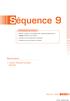 Séquence 9 Consignes de travail Étudiez le chapitre 11 de physique des «Notions fondamentales» : Physique : Dispersion de la lumière Travaillez les cours d application de physique. Travaillez les exercices
Séquence 9 Consignes de travail Étudiez le chapitre 11 de physique des «Notions fondamentales» : Physique : Dispersion de la lumière Travaillez les cours d application de physique. Travaillez les exercices
Dossier technique. Présentation du bus DMX et Utilisation des options EL13 / EL14 ERM AUTOMATISMES INDUSTRIELS 1 LE PROTOCOLE DMX 2
 ERM AUTOMATISMES INDUSTRIELS 280 Rue Edouard Daladier 84973 CARPENTRAS Cedex Tél : 04 90 60 05 68 - Fax : 04 90 60 66 26 Site : http://www.erm-automatismes.com/ E-Mail : Contact@erm-automatismes.com 1
ERM AUTOMATISMES INDUSTRIELS 280 Rue Edouard Daladier 84973 CARPENTRAS Cedex Tél : 04 90 60 05 68 - Fax : 04 90 60 66 26 Site : http://www.erm-automatismes.com/ E-Mail : Contact@erm-automatismes.com 1
GloboFleet. Mode d emploi CardControl Plus
 GloboFleet Mode d emploi CardControl Plus Mode d emploi CardControl Plus Nous vous remercions d avoir choisi le logiciel GloboFleet CC Plus. Le logiciel GloboFleet CC Plus vous permet de visualiser rapidement
GloboFleet Mode d emploi CardControl Plus Mode d emploi CardControl Plus Nous vous remercions d avoir choisi le logiciel GloboFleet CC Plus. Le logiciel GloboFleet CC Plus vous permet de visualiser rapidement
Agilent 8453 Système de spectroscopie UV-visible. Manuel de l opérateur
 Agilent 8453 Système de spectroscopie UV-visible Manuel de l opérateur s1 Avertissements Agilent Technologies, Inc. 2002, 2003 Conformément aux lois nationales et internationales relatives à la propriété
Agilent 8453 Système de spectroscopie UV-visible Manuel de l opérateur s1 Avertissements Agilent Technologies, Inc. 2002, 2003 Conformément aux lois nationales et internationales relatives à la propriété
Caméra Numérique de Microscopie Couleur USB. Guide d installation
 Caméra Numérique de Microscopie Couleur USB Guide d installation Introduction Félicitations, vous venez de faire l acquisition d un oculaire électronique spécialement adapté pour une loupe binoculaire,
Caméra Numérique de Microscopie Couleur USB Guide d installation Introduction Félicitations, vous venez de faire l acquisition d un oculaire électronique spécialement adapté pour une loupe binoculaire,
Manuel de formation Spaceman 1 ère journée
 Manuel de formation Spaceman 1 ère journée Table des Matières Présentation des barres d outils et des icônes...4 Présentation de l espace de travail...10 1 ère PARTIE : CONSTRUIRE LE MOBILIER...11 La gondole
Manuel de formation Spaceman 1 ère journée Table des Matières Présentation des barres d outils et des icônes...4 Présentation de l espace de travail...10 1 ère PARTIE : CONSTRUIRE LE MOBILIER...11 La gondole
Mesures de PAR. Densité de flux de photons utiles pour la photosynthèse
 Densité de flux de photons utiles pour la photosynthèse Le rayonnement lumineux joue un rôle critique dans le processus biologique et chimique de la vie sur terre. Il intervient notamment dans sur les
Densité de flux de photons utiles pour la photosynthèse Le rayonnement lumineux joue un rôle critique dans le processus biologique et chimique de la vie sur terre. Il intervient notamment dans sur les
Capteur optique à dioxygène
 Capteur optique à dioxygène Référence PS- 2196 Connectique de la sonde mini DIN Tête de la sonde Embout de protection et stockage Port mini DIN du capteur Eléments inclus 1. Capteur à dioxygène optique
Capteur optique à dioxygène Référence PS- 2196 Connectique de la sonde mini DIN Tête de la sonde Embout de protection et stockage Port mini DIN du capteur Eléments inclus 1. Capteur à dioxygène optique
AIDE à l utilisation du cédérom «L athlétisme à l école» Niveau Primaire SOMMAIRE
 AIDE à l utilisation du cédérom «L athlétisme à l école» Niveau Primaire SOMMAIRE Arborescence du cédérom (page 2) Lancement du Cédérom et configuration minimale de votre ordinateur (page 3). Loupe, page
AIDE à l utilisation du cédérom «L athlétisme à l école» Niveau Primaire SOMMAIRE Arborescence du cédérom (page 2) Lancement du Cédérom et configuration minimale de votre ordinateur (page 3). Loupe, page
EDIGRAPH CLASSIC GUIDE D'INSTALLATION. Installation Page 2 sur 15. SOGEDEX Parc d Activités de Pissaloup, 4, rue Edouard Branly, 78190 Trappes
 EDIGRAPH CLASSIC GUIDE D'INSTALLATION SOGEDEX Parc d Activités de Pissaloup, 4, rue Edouard Branly, 78190 Trappes Page 2 sur 15 AVANT PROPOS Spécialisée dans le domaine de l'identification, la société
EDIGRAPH CLASSIC GUIDE D'INSTALLATION SOGEDEX Parc d Activités de Pissaloup, 4, rue Edouard Branly, 78190 Trappes Page 2 sur 15 AVANT PROPOS Spécialisée dans le domaine de l'identification, la société
iil est désormais courant de trouver sur Internet un document
 Matériels et systèmes L Acrobat qui cherche dans les PDF Michel NARCY - Formateur TICE et Médialog Bulletin officiel, programmes d enseignement, articles de quotidiens ou de revues scientifiques... De
Matériels et systèmes L Acrobat qui cherche dans les PDF Michel NARCY - Formateur TICE et Médialog Bulletin officiel, programmes d enseignement, articles de quotidiens ou de revues scientifiques... De
Spectrophotométrie - Dilution 1 Dilution et facteur de dilution. 1.1 Mode opératoire :
 Spectrophotométrie - Dilution 1 Dilution et facteur de dilution. 1.1 Mode opératoire : 1. Prélever ml de la solution mère à la pipette jaugée. Est-ce que je sais : Mettre une propipette sur une pipette
Spectrophotométrie - Dilution 1 Dilution et facteur de dilution. 1.1 Mode opératoire : 1. Prélever ml de la solution mère à la pipette jaugée. Est-ce que je sais : Mettre une propipette sur une pipette
Guide des fonctions avancées de mywishtv
 Guide des fonctions avancées de mywishtv Table des matières Présentation des fonctionalités avancées de mywishtv 3 Raccorder au réseau domestique et à Internet 4 Logiciel serveur dlna pour votre pc 6 Navigation
Guide des fonctions avancées de mywishtv Table des matières Présentation des fonctionalités avancées de mywishtv 3 Raccorder au réseau domestique et à Internet 4 Logiciel serveur dlna pour votre pc 6 Navigation
1AN. e n 19" FicheS Techniques. PLV - Dynamique. caractéristiques techniques. dimensions dela structure
 Démarrage automatique du contenu audio et vidéo haut-parleurs integrés Totem métal pliable et transportable Ecran 19 4/3 Habillage quadri numérique sur panneaux aimantés inclus. Couleur : noir Poids :
Démarrage automatique du contenu audio et vidéo haut-parleurs integrés Totem métal pliable et transportable Ecran 19 4/3 Habillage quadri numérique sur panneaux aimantés inclus. Couleur : noir Poids :
SOMMAIRE. Présentation assistée sur ordinateur. Collège F.Rabelais 1/10
 /0 SOMMAIRE. Lancer le logiciel. Mettre un titre dans une diapositive et du texte. Ajouter une diapositive 4. Créer une diapositive avec une image 5. Créer une diapositive avec un graphique 6. Créer une
/0 SOMMAIRE. Lancer le logiciel. Mettre un titre dans une diapositive et du texte. Ajouter une diapositive 4. Créer une diapositive avec une image 5. Créer une diapositive avec un graphique 6. Créer une
Traffic engineering MODE. ou FIXE. électrique, le réseau MODE. d enregistrement. LED s avec. par des
 2008 ISIS 120 Analyse Trafic SIRIEN SA 11/03/2008 1. INTRODUCTION Le radar préventif ISIS 120 peut s utiliser selon deux modes : MODE RADAR PRÉVENTIF : Il fonctionne simplement comme radar préventif MOBILE
2008 ISIS 120 Analyse Trafic SIRIEN SA 11/03/2008 1. INTRODUCTION Le radar préventif ISIS 120 peut s utiliser selon deux modes : MODE RADAR PRÉVENTIF : Il fonctionne simplement comme radar préventif MOBILE
Connecter un PC sur une TV.
 Connecter un PC sur une TV. Mode opératoire pour connecter un poste de téléviseur sur un ordinateur. Vous devez posséder une carte graphique avec une sortie TV (TV-Out). Il vous faudra également un cable
Connecter un PC sur une TV. Mode opératoire pour connecter un poste de téléviseur sur un ordinateur. Vous devez posséder une carte graphique avec une sortie TV (TV-Out). Il vous faudra également un cable
A C T I V I T É S CE QUE JE CONNAIS CONTEXTE PROFESSIONNEL. Quel est l élément essentiel du poste informatique? ...
 L informatique est devenue un outil indispensable dans les entreprises, et ce, quel que soit l emploi occupé. Aujourd hui, il est essentiel d en connaître les bases. A C T I V I T É S 1. DÉCOUVRIR SON
L informatique est devenue un outil indispensable dans les entreprises, et ce, quel que soit l emploi occupé. Aujourd hui, il est essentiel d en connaître les bases. A C T I V I T É S 1. DÉCOUVRIR SON
Niveau 1. Atelier d'initiation à l'ordinateur ... Fondation de la Bibliothèque Memphrémagog inc. Magog (Québec) J1X 2E7 Tél.
 . Fondation de la Bibliothèque Memphrémagog inc. Magog (Québec) J1X 2E7 Tél. : 843-1330 Atelier d'initiation à l'ordinateur Niveau 1.......... JB septembre 20085 1 Section I : Introduction à l ordinateur
. Fondation de la Bibliothèque Memphrémagog inc. Magog (Québec) J1X 2E7 Tél. : 843-1330 Atelier d'initiation à l'ordinateur Niveau 1.......... JB septembre 20085 1 Section I : Introduction à l ordinateur
PRECAUTIONS DESCRIPTION DU PRODUIT
 Vous venez d acquérir un produit de la marque Essentiel b et nous vous en remercions. Nous apportons un soin particulier au design, à l'ergonomie et à la simplicité d'usage de nos produits. Nous espérons
Vous venez d acquérir un produit de la marque Essentiel b et nous vous en remercions. Nous apportons un soin particulier au design, à l'ergonomie et à la simplicité d'usage de nos produits. Nous espérons
FICHE 1 Fiche à destination des enseignants
 FICHE 1 Fiche à destination des enseignants 1S 8 (b) Un entretien d embauche autour de l eau de Dakin Type d'activité Activité expérimentale avec démarche d investigation Dans cette version, l élève est
FICHE 1 Fiche à destination des enseignants 1S 8 (b) Un entretien d embauche autour de l eau de Dakin Type d'activité Activité expérimentale avec démarche d investigation Dans cette version, l élève est
Comprendre l Univers grâce aux messages de la lumière
 Seconde / P4 Comprendre l Univers grâce aux messages de la lumière 1/ EXPLORATION DE L UNIVERS Dans notre environnement quotidien, les dimensions, les distances sont à l échelle humaine : quelques mètres,
Seconde / P4 Comprendre l Univers grâce aux messages de la lumière 1/ EXPLORATION DE L UNIVERS Dans notre environnement quotidien, les dimensions, les distances sont à l échelle humaine : quelques mètres,
DimNet Gradateurs Numériques Evolués Compulite. CompuDim 2000
 DimNet Gradateurs Numériques Evolués Compulite La gamme des gradateurs Compulite est conçue autour des technologies les plus récentes et les plus évoluées que ces 20 dernières années ont vu apparaître.
DimNet Gradateurs Numériques Evolués Compulite La gamme des gradateurs Compulite est conçue autour des technologies les plus récentes et les plus évoluées que ces 20 dernières années ont vu apparaître.
EXERCICE 2 : SUIVI CINETIQUE D UNE TRANSFORMATION PAR SPECTROPHOTOMETRIE (6 points)
 BAC S 2011 LIBAN http://labolycee.org EXERCICE 2 : SUIVI CINETIQUE D UNE TRANSFORMATION PAR SPECTROPHOTOMETRIE (6 points) Les parties A et B sont indépendantes. A : Étude du fonctionnement d un spectrophotomètre
BAC S 2011 LIBAN http://labolycee.org EXERCICE 2 : SUIVI CINETIQUE D UNE TRANSFORMATION PAR SPECTROPHOTOMETRIE (6 points) Les parties A et B sont indépendantes. A : Étude du fonctionnement d un spectrophotomètre
TABLE DES MATIÈRES 1. DÉMARRER ISIS 2 2. SAISIE D UN SCHÉMA 3 & ' " ( ) '*+ ", ##) # " -. /0 " 1 2 " 3. SIMULATION 7 " - 4.
 TABLE DES MATIÈRES 1. DÉMARRER ISIS 2 2. SAISIE D UN SCHÉMA 3! " #$ % & ' " ( ) '*+ ", ##) # " -. /0 " 1 2 " 3' & 3. SIMULATION 7 0 ( 0, - 0 - " - & 1 4. LA SOURIS 11 5. LES RACCOURCIS CLAVIER 11 STI Electronique
TABLE DES MATIÈRES 1. DÉMARRER ISIS 2 2. SAISIE D UN SCHÉMA 3! " #$ % & ' " ( ) '*+ ", ##) # " -. /0 " 1 2 " 3' & 3. SIMULATION 7 0 ( 0, - 0 - " - & 1 4. LA SOURIS 11 5. LES RACCOURCIS CLAVIER 11 STI Electronique
Fiche Mémo : Options d accessibilité sous Windows et Internet Explorer 5
 Fiche Mémo : Options d accessibilité sous Windows et Internet Explorer 5 I. Général II. Affichage : taille icônes et écran III. Le menu «Options d accessibilité» : contraste, curseur IV. Le clavier V.
Fiche Mémo : Options d accessibilité sous Windows et Internet Explorer 5 I. Général II. Affichage : taille icônes et écran III. Le menu «Options d accessibilité» : contraste, curseur IV. Le clavier V.
DIFFRACTion des ondes
 DIFFRACTion des ondes I DIFFRACTION DES ONDES PAR LA CUVE À ONDES Lorsqu'une onde plane traverse un trou, elle se transforme en onde circulaire. On dit que l'onde plane est diffractée par le trou. Ce phénomène
DIFFRACTion des ondes I DIFFRACTION DES ONDES PAR LA CUVE À ONDES Lorsqu'une onde plane traverse un trou, elle se transforme en onde circulaire. On dit que l'onde plane est diffractée par le trou. Ce phénomène
